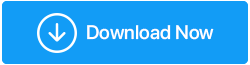Edge'deki Web Sitelerine Erişilemiyor mu? Düzeltmeleri Buradan Alın!
Yayınlanan: 2020-03-08Her ne kadar daha iyi internet tarayıcıları lehine paslanmış eski Internet Explorer'ı görmezden gelme ihtimaliniz oldukça yüksek olsa da. Bununla birlikte, Edge'in piyasaya sürülmesi, Microsoft'un varsayılan tarayıcısı için alanı hemen hemen aynı seviyeye getirdi.
Ancak, bir web sayfasına erişmeye çalışırken Edge'in sabit bir hata göstermesi ihtimali olabilir. Neyse ki, bu sorunun “ Inet_e_resource_not_foundon Windows 10 hatası” nedeniyle olma ihtimali oldukça yüksek
Bu neden oluyor?
Bu hata çoğunlukla sunucuda DNS web sitesi veya adı olmadığında ortaya çıkar. Başka bir olası neden, ağ sürücülerinde bir hata olabilir. Okurlarımızın çoğu, Windows'u güncelledikten sonra , Windows 10'da Inet_e_resource_not_found'a tanık olma olasılıklarının yüksek olduğunu da belirtti.
Ama panik yapmayın, sizin için bir çözümümüz var! Bu blogu gözden geçirin ve Windows 10'da Inet_e_resource_not_found hatasını düzeltmek için en iyi yöntemleri öğrenin.
Ayrıca okuyun- Windows 10 Creators Update, Microsoft Edge'e Daha Fazlasını Ekliyor
Windows 10'da “Inet E-Kaynak Bulunamadı” Sorununu Düzeltmenin Akıllı Yolları.
Sorun giderme işlemine iki yöntemle başlayacağız; Sırasıyla otomatik ve manuel. Bu nedenle, “ Inet_e_resource_not_found ” hatasını çözmek için çok fazla zaman harcamak istemiyorsanız. Ancak üçüncü taraf yazılım Smart Driver Care ile bu aksaklıkla başa çıkabiliriz.
Akıllı Sürücü Bakımı
Sistemimizin yardımcı programı hakkında düşündüğümüzde, yardımcı programımızın içermesini istediğimiz çeşitli özellikler vardır. Bu nedenle, bu macerayı sona erdirmek için Akıllı Sürücü Bakımına sahibiz. Bu çevik araç, tüm sistem sürücülerinin güncellenmesini ve doğru şekilde çalışmasını sağlar. Akıllı Sürücü bakımı, önce güncel olmayan sürücüleri tarayıp belirleyecek ve ardından çalışan diğer programlara müdahale etmeden bunları güncelleyecektir.
Smart Driver Care'i İndirmek İçin Buraya Tıklayın
Windows 10'da “ Inet e-kaynak bulunamadı ” hatası, yetersiz ağ sürücüleri nedeniyle oluşur. Bu nedenle, bu sorunu Akıllı Sürücü bakımı ile çözeceğiz:
- Öncelikle, bu akıllı aracı sisteminize kurun ve çalıştırın.
- Gördüğünüz gibi “Akıllı Tarama” seçeneği var, tarama işlemine devam etmek için üzerine dokunun.
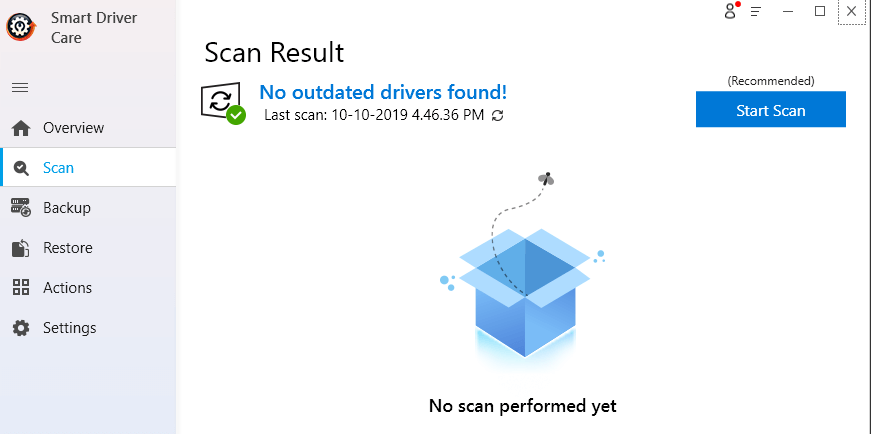
- Tüm güncel olmayan sürücüler, aracın kontrol panelinde gösterilecektir. “Tümünü Güncelle” seçeneğine dokunarak bunları tek tek veya hep birlikte güncelleyebilirsiniz.
Tüm sistem sürücüleriniz güncellenecek ve umarım Windows 10'da Inet_e_resource_not_found çözülmüştür.
Şimdi manuel yöntemlerle prosedürümüze başlayacağız. Aşağıdaki yöntemleri bulun:
Yöntem 1- Kayıt Defteri Düzenleyicisi'nde Bağlantılar Klasörünü Yeniden Adlandır
Başlangıç olarak, manuel yöntemlerle, kayıt defteri düzenleyicisindeki bağlantılar klasörünü yeniden adlandırmak, yürütülecek en iyi ve en önemli yöntemdir. Ancak devam etmeden önce bir kayıt defteri yedeği almayı unutmayın. Acemiyseniz ve nasıl devam edeceğinizi bilmiyorsanız, bu blogu takip edin: Windows 10'da Kayıt Defteri Nasıl Yedeklenir?
- Win tuşu ve R'ye birlikte basarak Windows Çalıştır kutusunu başlatın.
- Kayıt Defteri Düzenleyicisini açmak için buraya “Regedit” girin.
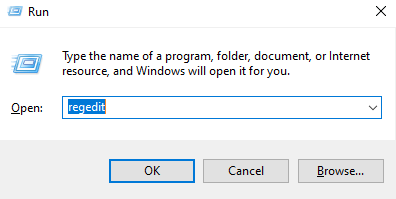
- Aşağıdaki yolu arayın
“HKEY_LOCAL_MACHINE\Software\Microsoft\Windows\CurrentVersion\Internet Settings\Connections” as shown in the below image.
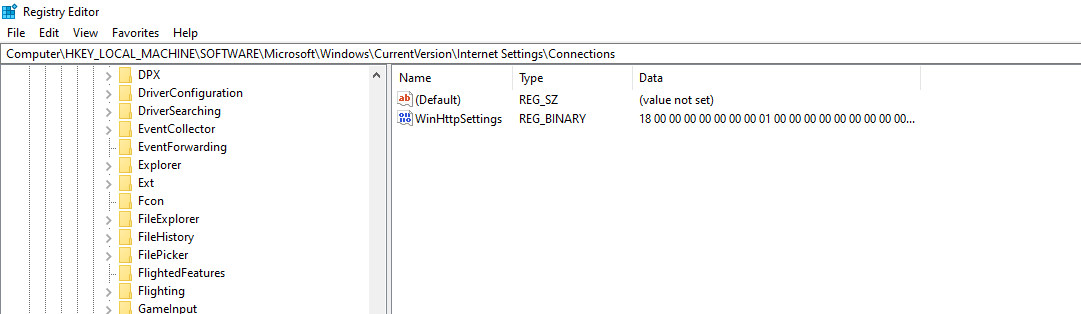
- Şimdi, yeniden adlandırmak için “Bağlantılar” üzerine sağ tıklayın.
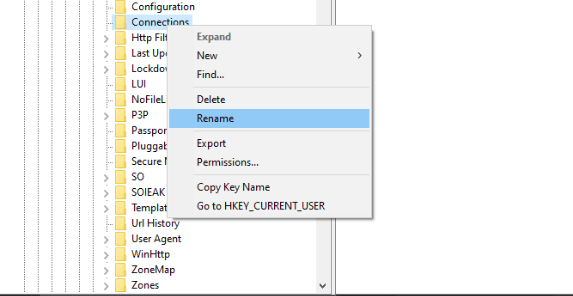
Bu yöntem , Windows 10'da Inet_e_resource_not_found Hata Kodundan kurtulmanıza nasıl yardımcı olacak?
Ayrıca Okuyun: Windows 10'da VirtualBox Hataları Nasıl Çözülür
Yöntem 2- Microsoft Edge'de TCP Hızlı Açma özelliğini devre dışı bırakın
TCP hızlı açma, Microsoft tarafından sunulan ve performansı artırmaya yardımcı olan önemli bir özelliktir. Ancak Edge tarayıcısında TCP'yi devre dışı bırakmayı düşündüyseniz, bu, günlük bilgisayar çalışma performansınızı etkilemez. Adımları aşağıdaki yollarla başlatabilirsiniz:

- Arama çubuğundan "Hakkında: Bayraklar" bölümünü ziyaret edin.

.
- Şimdi, “Ağ” bölümünün altında, “TCP Hızlı Açmayı Etkinleştir” yazan kutunun işaretini kaldırın.
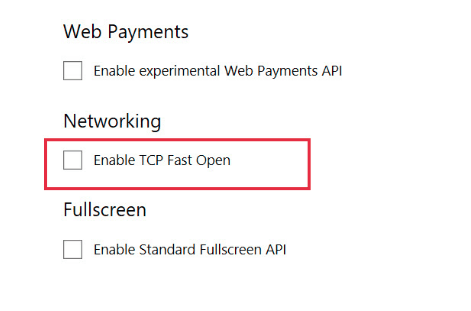
Şimdi sisteminizi yeniden başlatın ve Windows 10'da Inet_e_resource_not_found Hata Kodunun orada olup olmadığını kontrol edin.
Yöntem 3- Microsoft Edge'i yeniden yükleyin
Microsoft Edge tarayıcısını yeniden yüklemek için önce favori öğelerinizin yedeğini alacağız.
- Çalıştır kutusunu başlatın ve girin
“%LocalAppData%\Packages\Microsoft.MicrosoftEdge_8wekyb3d8bbwe\AC\MicrosoftEdge\User\Default” followed by OK.
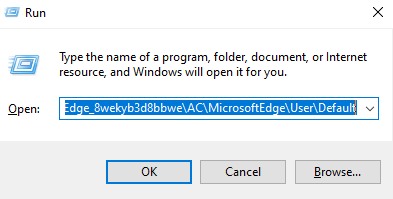
- Burada, “DataStore” üzerine sağ tıklamanız ve bir kopyaya dokunmanız gerekir.
- Masaüstü ekranında bunları yapıştırabilirsiniz.
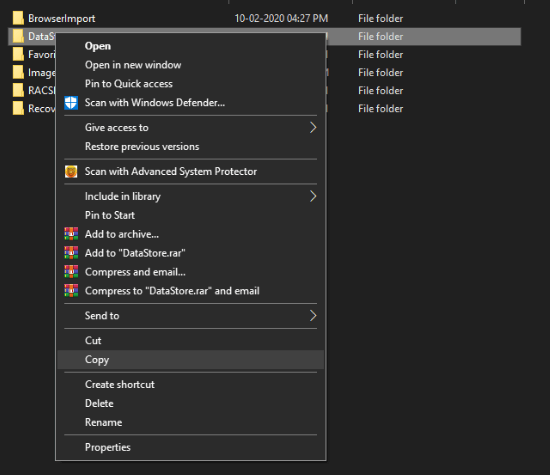
Şimdi Microsoft Edge'i belirtilen adımlardan yeniden yükleyeceğiz:
- Dosya Gezgini'ni açın ve üst menü çubuğunda bulunan "Görüntüle" ve ardından "Gizli" üzerine dokunun.
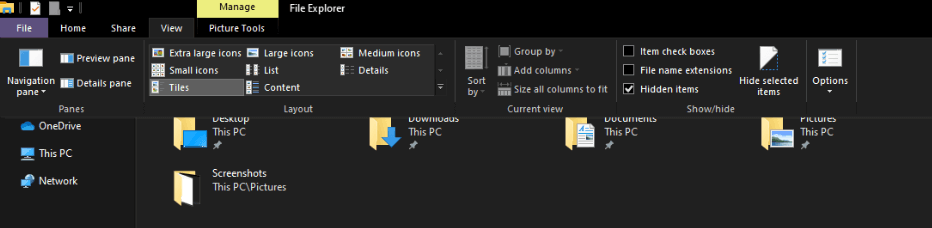
- Şimdi aşağıda verilen yolu takip edin:
“file:///C://Users//UserName//AppData//Local//Packages.”
Not- Kullanıcı adı sizin adınız olacaktır.
- Paketlerde, sağ tıklayın
“Microsoft.MicrosoftEdge_8wekyb3d8bbwe” klasörü.
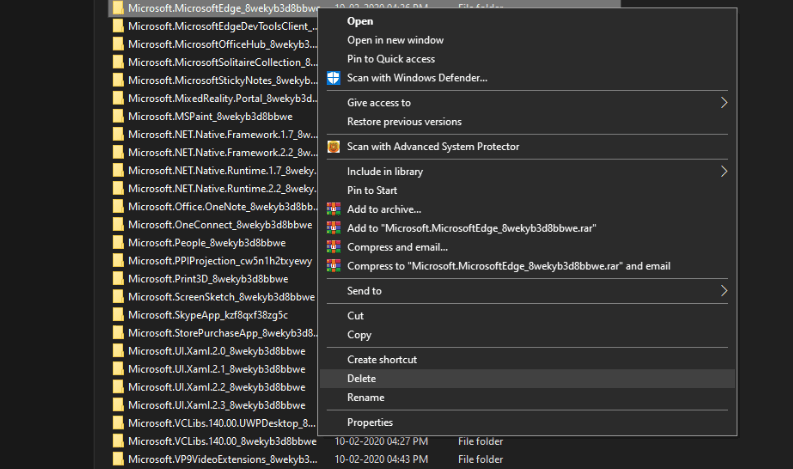
- Bu işlemi tamamladığınızda sisteminizi onaylamak ve yeniden başlatmak için Evet yazın.
- Windows Powershell'i başlatın ve yönetici olarak çalıştırın.
- Buraya cd C:\ yazın ve enter'a basın. Şimdi, “cd C:\\users\\KullanıcıAdı” girin
Not- Kullanıcı adı yerine adınızı kullanın.
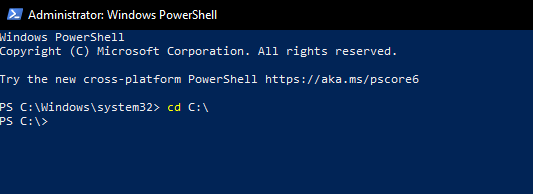
- Powershell Penceresinde sonraki komutu girin
“Get-AppXPackage -AllUsers -Name Microsoft.MicrosoftEdge | Foreach {Add-AppxPackage -DisableDevelopmentMode -Register
“$($_.InstallLocation)\\AppXManifest.xml” -Verbose}”

Şimdi tekrar sisteminizi yeniden başlatın ve Windows 10'da Hata Kodu Inet_e_resource_not_found sorununun hala orada olup olmadığını kontrol edin.
Bir göz atın: Windows 10 %100 Disk Kullanımı Hata Mesajını Düzeltmenin Yolları
Yöntem 4- DNS'yi Temizle
Sisteminizdeki DNS'yi ortadan kaldırmayı deneyebilirsiniz, izlemeniz gereken yöntemler aşağıdadır:
- Cortana arama kutusundan Komut İstemi'ni başlatın ve yönetici olarak çalıştırın.
- Aşağıdaki “ipconfig /flushdns” komutunu girin ve enter tuşuna basın.
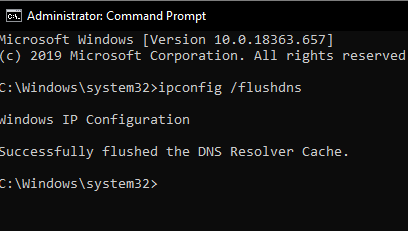
- Şimdi çıkışa girin ve enter tuşuna basın.
Inet_e_resource_not_found hatasının hala orada olup olmadığını veya şimdi çözülüp çözülmediğini kontrol edin.
Windows 10'da Inet_E_Resource_Not_Found'u Çözmenin Yolu Nedir?
Umarım yukarıda belirtilen yöntemler Windows 10'da Inet_e_resource_not_found Hata Kodunu çözmenize yardımcı olur . Başka en iyi yöntemleriniz varsa, aşağıdaki yorum bölümünde bizimle paylaşabilirsiniz.
Hala Inet e-resource not found hatasıyla karşılaşıyorsanız, bir VPN kullanmayı deneyin.
Bunlar, bu can sıkıcı aksaklığı durdurma yöntemlerimizdir ve bunun sizin için işe yarayacağını umuyoruz. Bu blog hakkındaki görüşlerinizi aşağıdaki yorum bölümünde paylaşın ve ayrıca bazı harika ipuçları ve püf noktaları için bültenimize abone olun.
Sonraki Okuma:
Windows'ta DLL Dosyaları Eksik Hataları Nasıl Onarılır
Windows 7'yi Windows 10'a Güncellerken Hatalar Nasıl Onarılır